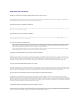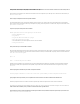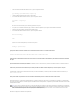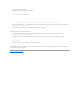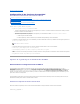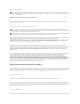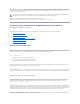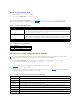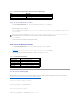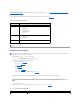Users Guide
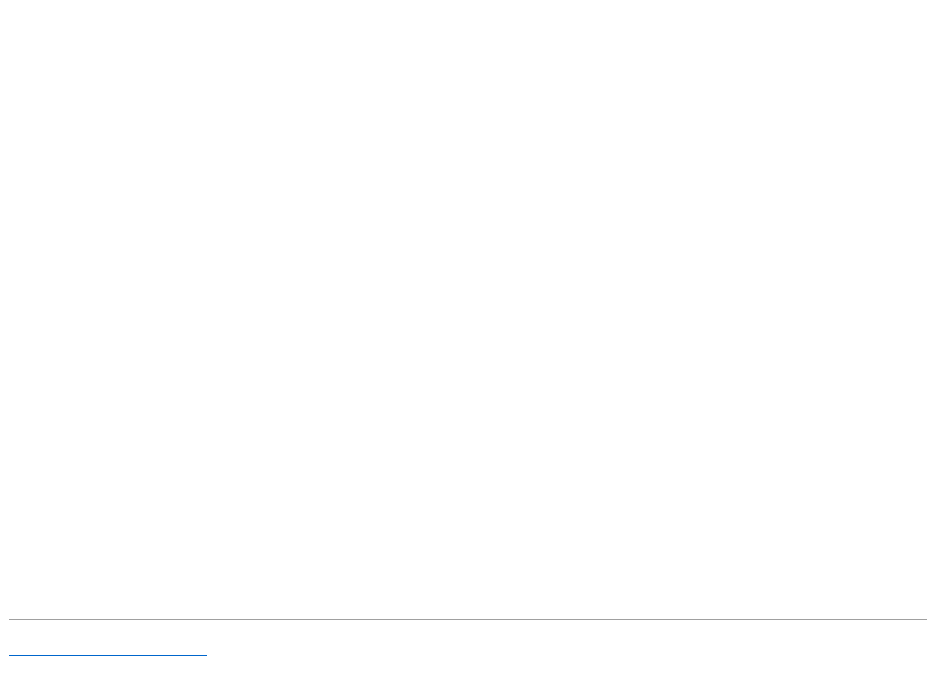
1. IniciesesiónenunDRAC5existente
2. CambieelURLenlabarradedireccióndelexplorador,de:
https://<IP_del_RAC>/cgi-bin/webcgi/main
a:
https://<IP_del_RAC>/plugins/#Besuretoincludethetrailingslash.(Asegúresedeincluirlaúltimadiagonal.)
3. Localicelosdossubdirectorios,vmyvkvm.Desplácesehaciaelsubdirectoriocorrespondiente,hagaclicconelbotónderechodelmouseenelarchivo
rac5XXX.xpi y seleccione Guardar destino como....
4. Elijaunaubicaciónparaguardarelarchivodelpaquetedeinstalacióndelcomplemento.
Parainstalarelpaquetedeinstalacióndelcomplemento:
1. Copieelpaquetedeinstalaciónenelrecursocompartidodelsistemadearchivosnativodelclientequeestéaccesibleparaelcliente.
2. Abra una instancia del explorador en el sistema cliente.
3. Introduzcalarutadeaccesodelarchivodelpaquetedeinstalacióndelcomplementoenlabarradedireccióndelexplorador.Porejemplo,
file:///tmp/rac5vm.xpi
4. Elexploradorguiaráalusuarioatravésdelainstalacióndelcomplemento.
Unavezinstalado,elexploradornovolveráasolicitarlainstalacióndelcomplemento,siempreycuandoelfirmwaredelDRAC5dedestinonocontengauna
versiónmásrecientedeesecomplemento.
Regresaralapáginadecontenido